版权声明:文章观点仅代表作者观点,作为参考,不代表本站观点。部分文章来源于网络,如果网站中图片和文字侵犯了您的版权,请联系我们及时删除处理!转载本站内容,请注明转载网址、作者和出处,避免无谓的侵权纠纷。
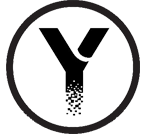
作者:佚名 来源于:中华书画网
本校音乐教师要举行市级音乐公开课,自己用Flash MX制作了一课件,在课件中有一场景需要一首歌曲的完整简谱,可是王老师对专业的简谱编辑软件不熟悉,又不能用别的软件来解决,于是向我求援。我没用专业的简谱编辑软件,只是用Word 2003的公式编辑器再结合绘图工具,就把问题轻松解决了。
下面介绍一下我的制作方法:
1.对于歌曲名、作者和调号(1=F),直接输入就可以了。
2.节拍的输入
对于节拍,可以用公式编辑器的“分式和根式模板”来输入。不过公式编辑器在Office的默认安装时为可选组件,因此第一次使用公式编辑器时会要求插入Office安装盘进行安装。安装完毕,点击“插入→对象”菜单命令,在“对象”对话框的“新建”列表框中,选择“Microsoft 公式3.0”,点击[确定]按钮,即可打开公式编辑器窗口。
3.音符的输入
对于四分(之一)音符,1(多)、2(来)、3(米)……可以用键盘上的数字键直接输入。对于二分音符或全音符,音符后的短横线可以用减号输入。对于八分音符,音符下的横线可以用下划线来解决。
4.低音的输入
低音是在音符的下方加点表示,我们先把点画出来。点击“绘图”工具栏上的“椭圆”命令,在文档中拖出一个椭圆。双击该椭圆,打开“设置自选图形格式”对话框,在“大小”标签中,将“高度”和“宽度”均设置为0.05cm,在“版式”标签中,设为“浮于文字之上”。将这个小黑点移到音符的下方,完成低音的输入(如果要输入高音,将上述小黑点移至相应的音符的上方即可)。以后再有低音时,只要对小黑点进行复制、粘贴即可。
5.连音符的输入
连音符形状类似圆弧的一部分。点击“绘图”工具栏上“自选图形”命令,在弹出的快捷菜单中,选择“线条→曲线”选项,在编辑区按“∧”方向拖出一条曲线,按Esc键结束。调好大小后,定位到相应的音符即可。
6.反复标记的输入
反复标记要用“绘图”工具栏完成。较粗的竖线在工具栏的“线型”中设置,两个黑点可用4中的高音点。
7.小节线的输入
键盘上有竖线,但用于简谱短了些。还是用“绘图”工具栏的“直线”命令,画出一条长度合适的竖线吧,版式设为“浮于文字之上”后,移动到相应的位置即可。
上一篇: 音乐教师的基本功
下一篇: 返回列表
【相关文章】
版权声明:文章观点仅代表作者观点,作为参考,不代表本站观点。部分文章来源于网络,如果网站中图片和文字侵犯了您的版权,请联系我们及时删除处理!转载本站内容,请注明转载网址、作者和出处,避免无谓的侵权纠纷。